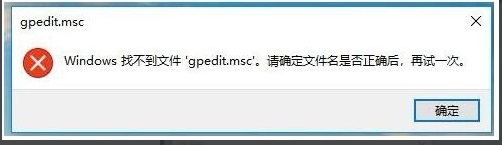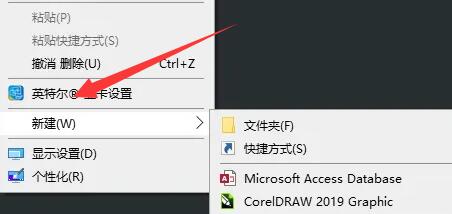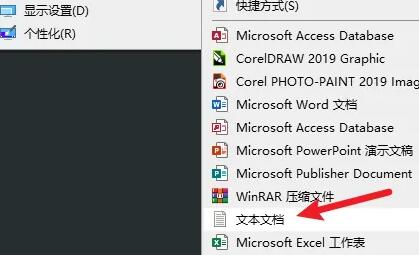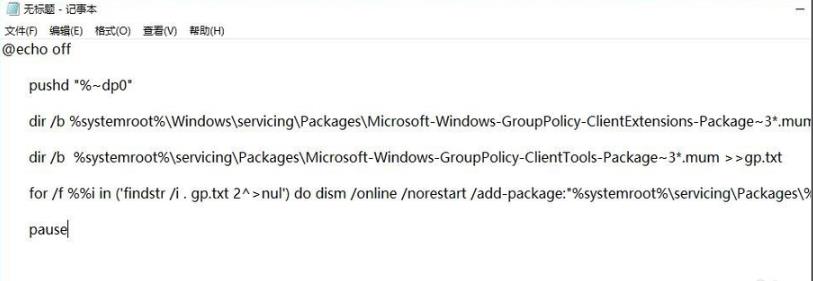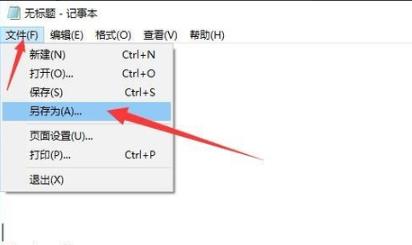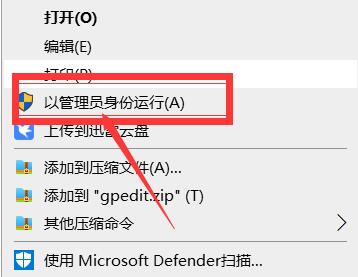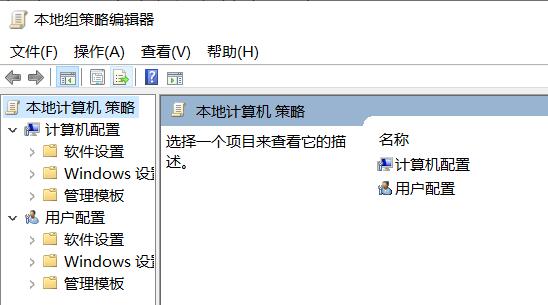gpedit.msc找不到文件win10家庭版解决方法
时间:2022-06-28
|
文章作者:残月
一些家庭版的win10用户想要打开组策略编辑器,结果在输入命令后弹出了gpedit.msc找不到文件的提示,这其实并不代表家庭版不能用组策略,它是可以解决的。
gpedit.msc找不到文件win10家庭版:
1、首先右键桌面空白处,选择“新建”
2、然后新建一个“文本文档”
3、打开记事本后,在其中输入以下内容:(注意换行和空格)
@echo off
pushd "%~dp0"
dir /b %systemroot%WindowsservicingPackagesMicrosoft-Windows-GroupPolicy-ClientExtensions-Package~3*.mum >gp.txt
dir /b %systemroot%servicingPackagesMicrosoft-Windows-GroupPolicy-ClientTools-Package~3*.mum >>gp.txt
for /f %%i in ('findstr /i . gp.txt 2^>nul') do dism /online /norestart /add-package:"%systemroot%servicingPackages\%%i"
pause
4、输入完成后,点击“文件”将它另存为“.bat”后缀的文件。
5、保存完成后,右键该文件选择“以管理员身份运行”
6、等待自动运行完成,就可以正常打开gpedit.msc了。
延伸阅读:win11gpedit.msc找不到文件
点击查看更多↓
软件下载
相关软件